Как войти в самсунг если забыл пароль. Как разблокировать Samsung, если забыл пароль
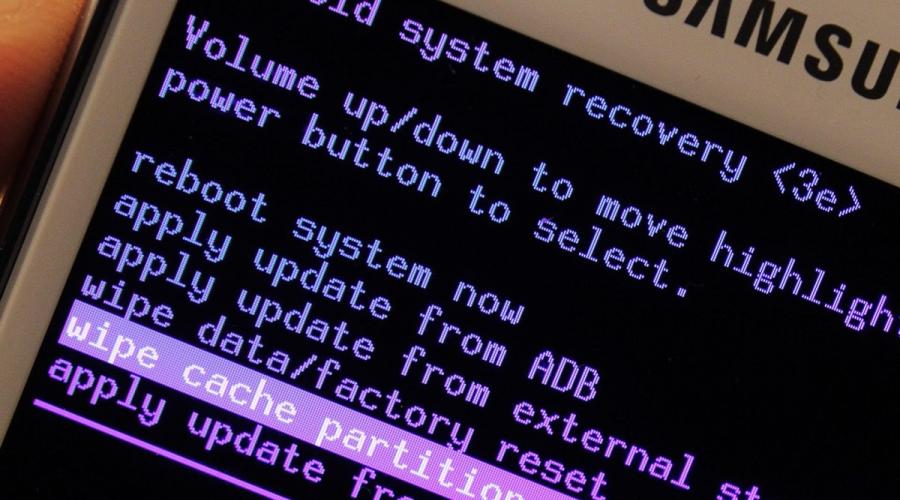
Читайте также
Вы забыли графический пароль на своем телефоне Samsung под Android? Не проблема! В этой статье попробуем объяснить, как можно разблокировать телефон Samsung. Для большинства способов необходим ROOT-доступ (корневой доступ к системе). Способы ниже с некоторой вероятностью подойдут и на другие марки телефонов, но работоспособность не гарантирована.
Разблокировать Samsung посредством профиля Google, добавленного на ваше устройство
Через 10 неправильных попыток ввода пароля появится возможность ввести данные от своего аккаунта Google. На экране будет кнопка “Забыли пароль?”. Кликните по ней и введите данные от своего Google аккаунта. Важное условие: этот аккаунт должен быть введен и синхронизован на Вашем телефоне. Если вы не помните данные от своего Google аккаунта, попробуйте восстановить их через компьютер, а потом ввести на устройстве. Если кнопки у Вас нет, либо нет Google аккаунта, попробуйте способы ниже.
Разблокировать Samsung через звонок. Не всегда помогает
- Возьмите в руки телефон вашего родственника / друга / знакомого.
- Позвоните с него на ваш телефон.
- Примите вызов.
- Не сбрасывая вызов нажмите кнопку “Home” и в настройках сбросьте пароль.
Разблокировать Samsung, е сли есть ROOT доступ и включена отладка
- Скачайте ADB.
- Запустите командную строку для исполнения команд на устройстве от имени пользователя с правами администратора. Удерживая кнопку “Shift” в папке с файлами ADB нажмите правую кнопку мыши. В окне выберите пункт “Открыть окно команд”.
- Посредством USB кабеля соедините компьютер и телефон.
- Проверьте наличие устройства с помощью команды:
Должно отобразиться Ваше устройство. Если его нет – установите драйвера.
- Последовательно выполните команды: adb shell # переход в shell режим исполнения su # запрос root доступа cd /data/system # переход в каталог с файлами блокировки rm locksettings.db-wal rm locksettings.db-shm rm gesture.key rm locksettings.db reboot # перезагрузка
Еще один способ разблокировать Samsung с ROOT-доступом и BusyBox
- Скачайте файл , положите его в папку с ADB и откройте его.
- Устройство должно перезагрузиться. После перезагрузки просто разблокируйте телефон.
Третий способ разблокировать Samsung с ROOT-доступом
Способ заключается в установке приложения через ADB, которое снимает блокировку с вашего телефона.
- Повторите шаги с 1 по 4 из способа 3.
- Скачайте файл и положите его в папку с ADB.
- Последовательно выполните команды: adb install sovetclub_samsung_unlock.apk adb shell am start -n com.example.myapp/com.example.myapp.MyActivity
- После, вручную перезагрузите устройство.
Если ничего не помогло. Сброс настроек до заводских
Вы потеряете все свои данные.
- Выключаете телефон.
- Одновременно удерживаете кнопку “Home” + кнопку громкости “+” + кнопку “Power” до появления логотипа. Навигация осуществляется кнопками громкости “+” и “-“.
- Выбираете пункт “wipe data/ factory reset”.
- Соглашаетесь. Перезагружаете устройство.


Надеемся, эта инструкция помогла Вам. Не забывайте пароли!
PIN-код, пароль или графический ключ – надежная защита телефона от несанкционированного доступа. Это также возможность в полном объеме пользоваться функциями гаджета и сервисов, контролировать местонахождение устройства, если оно утеряно и многое другое. Но многократный ввод неправильного кода лишает всех этих благ и блокирует телефон. Как восстановить забытый пароль? Производители предусмотрели несколько вариантов решения проблемы.
Эффективные способы разблокировки
Причин того, что вы не можете включить свой телефон множество. Досадно, что, в большинстве случаев, это забывчивость или простая случайность. Ребенок, нажимая без разбора на кнопки, или друзья, взяв попользоваться, случайно блокируют девайс. Но чаще всего идентификационные данные просто забываются. Что же делать, если пароль никак не вспоминается?
Для большинства моделей гаджетов различных марок медоды разблокировки идентичны либо очень похожи. Поэтому, зная основные принципы восстановления забытого пароля, вы сможете подобрать оптимальный способ для своего телефона.
- сбросить пароль при помощи специального приложения;
- переустановить прошивку, загрузить на телефон обновленное ПО;
- удалить текущие настройки путем возвращения к заводским;
- воспользоваться специально разработанными встроенными программами;
- попробовать обойти систему защиты;
- удалить пароль через файловый менеджер;
- воспользоваться помощью еще одного пользователя общего устройства;
Остановимся на специфике и алгоритмах включения популярных моделей телефонов с помощью предлагаемых методов.
Восстановление забытого пароля в Samsung Account
Производитель гаджетов марки Samsung предусмотрел несколько удобных функций, упрощающих процедуру восстановления забытого пароля и управления доступом к телефону. Одна из них – сервис Account, с помощью которого персональная информация легко стирается с телефона или планшета через интернет при необходимости. Благодаря сервису возможен удаленный доступ к личным данным, поиск утерянного аппарата, а также блокировка/разблокировка телефона.
Если все попытки вспомнить пароль закончились безуспешно, чтобы возобновить работу устройства при помощи Samsung Account:
- зайдите на официальную страницу разработчика;
- в разделе сервиса найдите меню «Найти телефон»;
- проверьте, доступна ли связь с аппаратом, и нажмите на «Разблокировать»;
- на телефон придет сообщение о свободном доступе к гаджету.
Таким образом, функционал Samsung позволяет включить заблокированный планшет либо телефон путем сброса пароля блокировки экрана за считанные минуты. Единственное условие успешной операции – необходимо заранее в настройках гаджета подключить удаленное управление безопасностью через сервис. И, конечно, не обойтись без подключения к интернету.
Дополнительный PIN-код для входа
Еще одним методом снятия блокировки устройств Самсунг является ввод альтернативного PIN-кода. При покупке трубки вместе с основным паролем назначается дополнительный код – комбинация из четырех цифр. Подберите уникальное число, которое с чем-нибудь ассоциируется и никогда не забудется.
Только не выбирайте слишком простой очевидный PIN-код, который легко расшифровать и взломать персональные данные. Помните, хакеры не дремлют. Как вариант, подойдет PIN-код вашей кредитки, который уж точно никому не разглашается. Эта спасительная комбинация может очень выручить, если забыт главный пароль и лимит вариантов его ввода исчерпан.
Обновление пароля в сервисе Google-аккаунт
Если вы забыли код доступа к устройству с операционкой Андроид, воспользуйтесь Google-аккаунтом. Разработчики предлагают простой алгоритм, позволяющий разблокировать планшет или смартфон через зарегистрированный в системе аккаунт. Чтобы восстановить доступ к персональной информации, хранящейся в телефоне, и к его функционалу, выполните несколько простых шагов:
- Введите любую комбинацию цифр в качестве пароля . Телефон временно заблокируется. Во-первых, это не позволит посторонним лицам войти в устройство, а во-вторых, даст некоторое время, чтобы владелец вспомнил код.
- Предоставляется несколько попыток ввода пароля, после чего поступит предложение воспользоваться своим аккаунтом в Google, чтобы подтвердить доступ.
- Если вы имеете свою страницу в сервисе и помните пароль аккаунта, блокировка будет снята.
Осталось придумать новую комбинацию цифр для активации гаджета и сохранить ее в разделе настроек безопасности на сайте.
Общий сброс в режиме Recovery Modе
Чтобы не мучиться бесполезными попытками восстановления в памяти забытого пароля, примените простой и вполне эффективный метод разблокировки – сбросить все актуальные настройки телефона и установить заводские. Если вас не спасли менее кардинальные варианты, воспользуйтесь режимом Recovery Mode, предусмотренным во всех современных моделях смартфонов.
Внимание! После полного сброса из памяти телефона будет удалена вся информация кроме той, что находится на карте.
Для входа в режим сброса необходимо нажать определенную комбинацию клавиш, которая может отличаться для разных марок устройств. Чаще всего это:
- клавиши регулировки звука и кнопка «Вкл/Выкл»;
- увеличение звука + «Домой» + «Вкл/Выкл»;
- снижение громкости + кнопка «Домой» + «Вкл/Выкл».
Выберите вариант, подходящий для вашего телефона, и удерживайте кнопки одновременно несколько секунд. Точная информация о комбинации расположена на сайте производителя, в инструкции к трубке. Пообщайтесь на эту тему на форумах в интернете, где непременно помогут.
Зайдя в Recovery Mode, найдите подпункт «удалить данные/сброс настроек». После подтверждения выбора начнется процедура перезагрузки устройства, в результате которой установятся заводские настройки, а старый пароль, который забыт, аннулируется.
Когда нет функции, чтобы сбросит пароль
Как быть, если пароль позабыт окончательно, а специальный режим Recovery Mode чтобы возобновить доступ к устройству не наблюдается? Не отчаивайтесь. В некоторых моделях гаджетов можно выбирать раскладку клавиатуры при вводе пароля. Поспрашивайте на тематических форумах, как с помощью этой хитрости ввести код для сброса всех настроек или попасть в инженерное меню. Продвинутые пользователи обязательно проконсультируют в этом актуальном для многих вопросе.
Прежде чем следовать советам, убедитесь в их правильности. Ввод неизвестных комбинаций цифр может не только не разблокировать устройство, а станет причиной необратимых последствий и окончательной его поломке.
Спасительный PUK при разблокировке телефона
Для многих моделей наиболее очевидный и простой путь доступа к вашему телефону, когда забыт пароль (основной PIN-код), – ввод дополнительного PUK-кода, который предоставляется при подключении устройства. Если вы безрезультатно трижды вводили PIN, система защиты запросит проверочный код. Он, как правило, указан в комплекте телефона. Также узнать дополнительный пароль можно, связавшись с оператором службы поддержки и объяснив ситуацию. Если PUK-код подойдет для разблокировки телефона, можно будет выбрать новый PIN, который рекомендуется где-то записать и запомнить, чтобы проблема не повторилась вновь.
Учтите, PUK-код можно вводить не более 10 раз, после чего симку придется заменять на новую или запрашивать в специализированном магазине дубликат.
Для телефонов с опреационкой WP
Если владелец трубки на Windows Phone забыл и никак не может вспомнить набор цифр для пароля, есть два выхода:
- Разблокировать свой аппарат на официальной странице разработчика ПО. Если вы зарегистрированы, зайдите в свой профиль. Привязанное к нему устройство достаточно просто разблокировать, следуя инструкции.
- Когда полная катастрофа, вы не знаете ни пароля к телефону, ни идентификационные данные для входа в личный кабинет на сайте разработчика или просто там не регистрировались, выход один.
Нажимайте одновременно кнопки уменьшения звука и «Вкл» до активации вибрирования. Затем нажимайте по новой кнопку уменьшения звука. Когда на дисплее всплывет большой знак восклицания, снова нажимайте по очереди обе клавиши, регулирующие громкость + «Вкл/Выкл» + уменьшение звука. Спустя время, все текущие настройки телефона сбросятся, установятся исходные (заводские) и он включится.
Обязательно сделайте резервную копию важной информации с телефона, так как после сброса настроек все данные будут удалены.
Менеджер Aroma для продвинутых
Этот прогрессивный способ разблокировки гаджетов для самых продвинутых пользователей. Если вы себя считаете таковым, хорошо знаете, что такое кастомное рекавери и с чем его «едят», воспользуйтесь Aroma – менеджером файловой системы. Для этого необходимо, чтобы в телефоне были root-права, а также скаченный с интернета и установленный на устройство Aroma.
- Полностью отключите свой телефон, а затем снова включите, только в режиме CWM.
- После активации приложения зайдите в папку системы /data/system и удалите там 4 системных файла, в которых находятся персональные данные о ключах и паролях вашего гаджета: gesture.key, locksettings.db-wal, locksetting.db и locksettings.db-shm.
Чтобы установить на телефон CWM и получить root-права, следуйте инструкции. Этот метод подходит далеко не для всех телефонов и, увы, не для всех пользователей. Если вы не уверены в своих знаниях, лучше не рисковать с установкой сложного программного обеспечения, а тем боле не корректировать системные файлы. Вы забытый пароль не восстановите и доломаете свой телефон.
Обходные пути при помощи SMS Bypass
Бывает так, что и гаджет последней марки, и права суперпользователя, и установлена всевозможная защита от взлома и повреждения информации, а владелец просто забыл заветную комбинацию цифр для разблокировки. Для таких случаев не помешает продумать обходные пути. Одним из них может стать SMS Bypass. Загрузите эту полезную утилиту на телефон, скачав в интернете. В настройках безопасности укажите свой персональный код для входа в случае блокировки устройства.
Если вы забыли основной пароль, а любимый гаджет случайно заблокировался, отправьте на номер своего телефона сообщение вида: «**** reset», где **** это ваша кодовая комбинация в Bypass. После получения сообщения аппарат перезагрузится и снова запросит введение пароля . Теперь нажимайте любые цифры и пользуйтесь разблокированным устройством.

Глобальное обновление – перепрошивка
Когда перепробованы все методы восстановления забытого пароля и нечего не помогло, справиться с проблемой вполне реально с помощью самого кардинального метода – перепрошивки устройства. Благодаря стопроцентному обновлению софта телефона удаляются и вся информация по безопасности.
Для телефонов различных брендов и моделей предназначено определенное ПО. Так, чтобы перепрошить трубки Sony либо Fly применяется программа Flashtool. Для корейских аппаратов Samsung придется разыскать в сети и установить приложение Odin. Популярные гаджеты с процессором МКТ обновляются с помощью SP Flash Tool. Как правило, софт для перепрошивок легок для понимания и использования, но просмотреть инструкцию и особо не экспериментировать с параметрами лишним не будет.
- Если вы собираетесь выполнять эту процедуру самостоятельно, обязательно разберитесь с инструкцией.
- Скачайте подходящее для своего телефона ПО и не забудьте зарядить аккумулятор.
- Дальше все достаточно просто. Подключите устройство к компьютеру, запустите скачанную программу и следуйте инструкции.
- После установки софта и перезагрузки пароля уже не понадобится.
И не забудьте, перепрошивка – это одновременный сброс всех настроек с удалением всей информации с внутренней памяти телефона.
Методы для разных марок
Ситуация, когда пользователем телефона забыт пароль для входа, не редкость. Какие же из предложенных методов рациональней всего выбрать для гаджета конкретной марки?
- Самый универсальный способ для популярных Андроидов — Google-аккаунт. Только позаботьтесь, чтобы пароль от него был надежно сохранен в памяти или другом месте.
- Если у вас современный аппарат LG, для его разблокировки можно попробовать эффективный метод с альтернативным PIN-кодом, который назначается для некоторых моделей производителя. Также подойдет кастомный рекавери и применение менеджера файловой системы Aroma. Для крайнего случая пробуйте полный сброс настроек или же перепрошивку.
- Модели Samsung легко привести в чувство с помощью сброса через Recovery Mode. Для современных смартфонов доступна также действенная функция ввода дополнительного PIN-кода. Но самый оптимальный вариант – создать свой профиль в сервисе Samsung Account и подключить удаленное управление телефоном. Проблем с разблокировкой вашего гаджета никогда впредь не будет. Если вышеперечисленные методы не помогают, всегда можно перепрошить телефон с помощью программы Odin.
- Владельцам телефонов от МТС рекомендуется общий сброс или полное обновление ПО. Если вы уверены в своих силах, то можно попробовать утилиту Aroma. Установив root-права, таким же образом можно удалить файлы с паролями и ключами на телефонах брендов Lenovo или Fly. Для аппаратов Nokia есть эффективная и простая программа MyNokiaTool, доступная для скачивания на свой компьютер.
Как разблокировать samsung если забыл пароль, графический ключ или отпечаток пальца? Когда мы покупаем новый телефон Samsung, нам нужно сначала установить некоторые необходимые вещи. Насколько я знаю, телефон Samsung предоставляет людям четыре вида защиты. Мы можем использовать эти модели для защиты конфиденциальности и безопасности данных. Мобильные телефоны можно назвать ближайшими друзьями. Мы всегда используем их для общения с друзьями, отправки и получения текстовых сообщений, фотографирования, просмотра в Интернете и т. Д. У нас есть похожая статья: Как сделать сброс Samsung до заводских настроек?
Мы почти постоянно используем телефоны. Телефон записывает нашу жизнь и сообщениях в тишине. Поэтому устанавливаем пароль, чтобы другие люди не просматривали наш телефон. Но вы когда-нибудь задумывались, что делать, если вы забыли свой пароль? Как обходить блокировку Samsung, графический ключ, пароль и отпечаток пальца, чтобы удалить их и перезагрузить телефон? Как разблокировать Samsung Galaxy пароль ?
Если вы не обновили свою прошивку до Android Lollipop (5.0), тогда есть более быстрый способ разблокировать графический ключ блокировки экрана. (только Android 4.4 и ниже)

1) Введите неправильный графический ключ экрана блокировки пять раз (не должно быть сложно, если вы не помните правильный)
2) Выберите «Забыли графический ключ»
3) Теперь вы можете ввести PIN-код резервного копирования или логин вашей учетной записи Google.
4) Введите либо PIN-код резервной копии, либо логин Google.
5) Теперь ваш телефон должен быть разблокирован.

Как разблокировать Samsung с помощью инструмента «Найти мой мобильный»
Это простой способ разблокировать устройство Samsung, если вы создали учетную запись Samsung и зарегистрировали ее заранее.

2) Войдите в систему, используя свои данные для входа в систему Samsung.
3) На интерфейсе учетной записи Find My Mobile вы должны увидеть свой зарегистрированный телефон слева. Это говорит о том, что вы зарегистрированы в этой учетной записи.
4) На левой боковой панели выберите «Разблокировать экран».
5) Теперь выберите «Разблокировать» и подождите несколько секунд, пока процесс не завершится.
6) Вы должны получить окно с уведомлением о том, что ваш экран разблокирован.
7) Вот и все. Ваш телефон должен быть разблокирован.

Как разблокировать Samsung с помощью пользовательского восстановления?
(Требуется SD-карта). Этот метод предназначен для более продвинутых пользователей Android, которые знают, что означают термины «rooting» и «Пользовательское восстановление». Как говорится в названии, для этого вам потребуется любое индивидуальное восстановление, и на вашем телефоне должен быть слот для SD-карт .
Почему SD-карта? Ну, нам нужно перенести ZIP-файл на ваш телефон, и это обычно невозможно, если он заблокирован. Единственный способ – вставить SD-карту с файлом. К сожалению, слоты для карточек стали чем-то вроде редкой вещи в мире смартфонов, так что это будет работать только для некоторых людей.
Вот что вам нужно сделать:
Шаг 1. Подключите телефон Samsung
Запустите программное обеспечение на своем компьютере и выберите «Блокировка экрана». Затем используйте USB-кабель для подключения телефона Samsung к компьютеру. На этом этапе интерфейс программы, как показано ниже, нажмите «Пуск».


Шаг 2. Войдите в режим загрузки
Во-вторых, вам нужно вручную включить свой телефон для входа в режим загрузки. Конкретные шаги заключаются в следующем:
1. Отключите телефон.
2.Нажмите и удерживайте кнопку «Уменьшение громкости» + «Домой» + «Питание» одновременно.
3. Нажмите «Уровень громкости», чтобы войти в режим загрузки.

Шаг 3. Загрузите пакет восстановления
Когда ваш телефон Samsung перейдет в режим загрузки, программа автоматически загрузит пакет восстановления, который займет у вас несколько минут, пожалуйста, подождите терпеливо.

Шаг 4. Снимите экран блокировки Samsung
Наконец, когда загрузка пакета восстановления завершена, программа начнет удалять блокировку экрана. Пожалуйста, будьте уверены, что этот процесс не потеряет никаких ваших данных. Когда этот процесс закончен, вы можете повторно использовать свой телефон без ввода пароля.

Как разблокировать Samsung с помощью Hard reset?
Другие способы смотрите ниже . На самом деле забыть пароль блокировки экрана на вашем телефоне Samsung – обычная вещь. Существует множество способов, которые помогут вам разблокировать пароли, графический ключ и любые другие PIN-коды вашего смартфона Samsung. Однако, если у вас действительно нет никакого способа, восстановление телефона Samsung сброс до завода также является хорошим выбором.
Шаг 1. Выключите телефон Samsung.
Шаг 2. Одновременно нажмите кнопки Home, Volume Up и Power, чтобы открыть меню восстановления.

Шаг 3. После входа в меню восстановления используйте кнопку уменьшения громкости для навигации, прокрутите до «стереть данные / сбросить заводские настройки» и используйте кнопку «Питание» для выбора.

Шаг 4. Прокрутите вниз до «да – удалите все пользовательские данные» с помощью кнопки уменьшения громкости, чтобы подтвердить удаление всех пользовательских данных и нажмите кнопку питания, чтобы выбрать.

Примечание. Будьте уверены, что вы не против удалить все данные на своем устройстве Samsung, это нельзя отменить.
Шаг 5. Если все сделано, все пользовательские данные, включая пароль, PIN-код, графический ключ и т. Д., Теперь будут удалены с вашего устройства Samsung, пожалуйста, подождите терпеливо, пока он не будет завершен.
Шаг 6. С помощью кнопки питания выберите «Перезагрузка системы сейчас», и ваш телефон Samsung перезагрузится автоматически.

Когда вы закончите вышеуказанные шаги, ваше устройство Samsung теперь будет как новое, приступайте к настройке. Если это будет сделано, теперь вы можете снова использовать свой телефон Samsung. Теперь вы можете установить PIN-код блокировки, графический ключ, пароль для своего телефона, но, пожалуйста, запомните его.
Кроме того, поскольку все личные данные были удалены, вы можете восстановить через резервную копию, созданный KiK, MobileTrans или другим инструментом резервного копирования, теперь вы можете восстановить резервную копию на телефоне Samsung.
Как разблокировать samsung если забыл пароль, графический ключ или отпечаток пальца? Когда мы покупаем новый телефон Samsung, нам нужно сначала установить некоторые необходимые вещи. Насколько я знаю, телефон Samsung предоставляет людям четыре вида защиты. Мы можем использовать эти модели для защиты конфиденциальности и безопасности данных. Мобильные телефоны можно назвать ближайшими друзьями. Мы всегда используем их для общения с друзьями, отправки и получения текстовых сообщений, фотографирования, просмотра в Интернете и т. Д. У нас есть похожая статья: Как сделать до заводских настроек?
Мы почти постоянно используем телефоны. Телефон записывает нашу жизнь и сообщениях в тишине. Поэтому устанавливаем пароль, чтобы другие люди не просматривали наш телефон. Но вы когда-нибудь задумывались, что делать, если вы забыли свой пароль? Как обходить блокировку Samsung, графический ключ, пароль и отпечаток пальца, чтобы удалить их и перезагрузить телефон? Как разблокировать ?
Если вы не обновили свою прошивку до Android Lollipop (5.0), тогда есть более быстрый способ разблокировать графический ключ блокировки экрана. (только Android 4.4 и ниже)

1) Введите неправильный графический ключ экрана блокировки пять раз (не должно быть сложно, если вы не помните правильный)
2) Выберите «Забыли графический ключ»
3) Теперь вы можете ввести PIN-код резервного копирования или логин вашей учетной записи Google.
4) Введите либо PIN-код резервной копии, либо логин Google.
5) Теперь ваш телефон должен быть разблокирован.

Как разблокировать Samsung с помощью инструмента «Найти мой мобильный»
Это простой способ разблокировать устройство Samsung, если вы создали учетную запись Samsung и зарегистрировали ее заранее.

2) Войдите в систему, используя свои данные для входа в систему Samsung.
3) На интерфейсе учетной записи Find My Mobile вы должны увидеть свой зарегистрированный телефон слева. Это говорит о том, что вы зарегистрированы в этой учетной записи.
4) На левой боковой панели выберите «Разблокировать экран».
5) Теперь выберите «Разблокировать» и подождите несколько секунд, пока процесс не завершится.
6) Вы должны получить окно с уведомлением о том, что ваш экран разблокирован.
7) Вот и все. Ваш телефон должен быть разблокирован.

Как разблокировать Samsung с помощью пользовательского восстановления?
(Требуется SD-карта). Этот метод предназначен для более продвинутых пользователей Android, которые знают, что означают термины «rooting» и «Пользовательское восстановление». Как говорится в названии, для этого вам потребуется любое индивидуальное восстановление, и на вашем телефоне должен быть слот для SD-карт .
Почему SD-карта? Ну, нам нужно перенести ZIP-файл на ваш телефон, и это обычно невозможно, если он заблокирован. Единственный способ – вставить SD-карту с файлом. К сожалению, слоты для карточек стали чем-то вроде редкой вещи в мире смартфонов, так что это будет работать только для некоторых людей.
Вот что вам нужно сделать:
Шаг 1. Подключите телефон Samsung
Запустите программное обеспечение на своем компьютере и выберите «Блокировка экрана». Затем используйте USB-кабель для подключения телефона Samsung к компьютеру. На этом этапе интерфейс программы, как показано ниже, нажмите «Пуск».


Шаг 2. Войдите в режим загрузки
Во-вторых, вам нужно вручную включить свой телефон для входа в режим загрузки. Конкретные шаги заключаются в следующем:
1. Отключите телефон.
2.Нажмите и удерживайте кнопку «Уменьшение громкости» + «Домой» + «Питание» одновременно.
3. Нажмите «Уровень громкости», чтобы войти в режим загрузки.

Шаг 3. Загрузите пакет восстановления
Когда ваш телефон Samsung перейдет в режим загрузки, программа автоматически загрузит пакет восстановления, который займет у вас несколько минут, пожалуйста, подождите терпеливо.

Шаг 4. Снимите экран блокировки Samsung
Наконец, когда загрузка пакета восстановления завершена, программа начнет удалять блокировку экрана. Пожалуйста, будьте уверены, что этот процесс не потеряет никаких ваших данных. Когда этот процесс закончен, вы можете повторно использовать свой телефон без ввода пароля.

Как разблокировать Samsung с помощью Hard reset?
Другие способы смотрите ниже . На самом деле забыть пароль блокировки экрана на вашем телефоне Samsung – обычная вещь. Существует множество способов, которые помогут вам разблокировать пароли, графический ключ и любые другие PIN-коды вашего смартфона Samsung. Однако, если у вас действительно нет никакого способа, восстановление телефона Samsung сброс до завода также является хорошим выбором.
Шаг 1. Выключите телефон Samsung.
Шаг 2. Одновременно нажмите кнопки Home, Volume Up и Power, чтобы открыть меню восстановления.

Шаг 3. После входа в меню восстановления используйте кнопку уменьшения громкости для навигации, прокрутите до «стереть данные / сбросить заводские настройки» и используйте кнопку «Питание» для выбора.

Шаг 4. Прокрутите вниз до «да – удалите все пользовательские данные» с помощью кнопки уменьшения громкости, чтобы подтвердить удаление всех пользовательских данных и нажмите кнопку питания, чтобы выбрать.

Примечание. Будьте уверены, что вы не против удалить все данные на своем устройстве Samsung, это нельзя отменить.
Шаг 5. Если все сделано, все пользовательские данные, включая пароль, PIN-код, графический ключ и т. Д., Теперь будут удалены с вашего устройства Samsung, пожалуйста, подождите терпеливо, пока он не будет завершен.
Шаг 6. С помощью кнопки питания выберите «Перезагрузка системы сейчас», и ваш телефон Samsung перезагрузится автоматически.

Когда вы закончите вышеуказанные шаги, ваше устройство Samsung теперь будет как новое, приступайте к настройке. Если это будет сделано, теперь вы можете снова использовать свой телефон Samsung. Теперь вы можете установить PIN-код блокировки, графический ключ, пароль для своего телефона, но, пожалуйста, запомните его.
Кроме того, поскольку все личные данные были удалены, вы можете восстановить через резервную копию, созданный KiK, MobileTrans или другим инструментом резервного копирования, теперь вы можете восстановить резервную копию на телефоне Samsung.